【我来分享Excel表格中居中打印的操作方法】
Excel表格中居中打印怎么用,相信很多使用该软件的朋友们对此都很感兴趣,下面就和大家来一下 , 希望可以帮助到大家 。
Excel表格中居中打印的操作方法

1、 可以看到表格默认在纸张的左上方
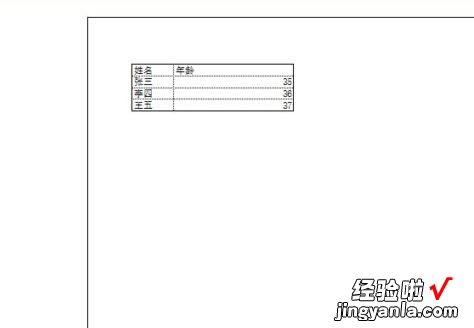
2、点击上方菜单的【页面布局】 , 再点击箭头所指的按钮
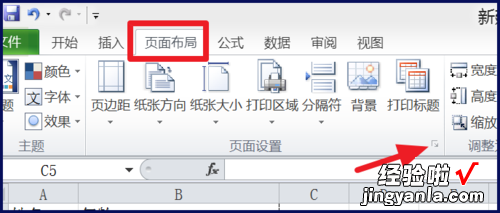
3、在【页面】上设置表格的缩放比例

4、将表格调整到合适大小
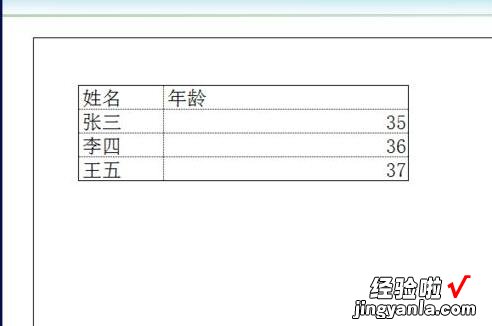
5、在【页边距】下 , 将居中方式的【水平】和【竖直】都打上勾
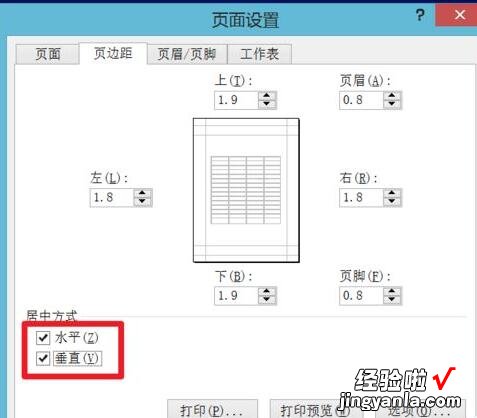
6、这样表格就会在页面的中间以合适大小出现了
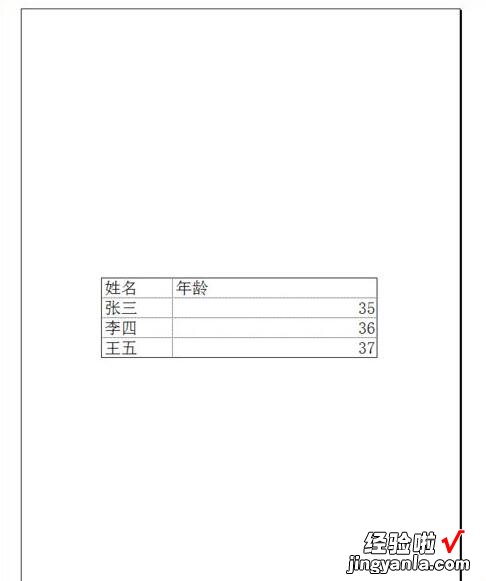
上文就讲解了Excel表格中居中打印的操作流程,希望有需要的朋友都来学习哦 。
